Një imazh i hapur në Photoshop përbëhet nga një ose më shumë shtresa. Secili prej tyre ka të njëjtat dimensione, rezolucion, model ngjyrash si dokumenti kryesor. Përdorimi i shtresave bën të mundur aplikimin e çdo lloj redaktimi të imazhit pa ndryshuar origjinalin. Ju mund të zbuloni se si janë bërë pirg duke parë paletën e Layers. Shtresa më e lartë në këtë paletë fsheh të gjitha të tjerat.
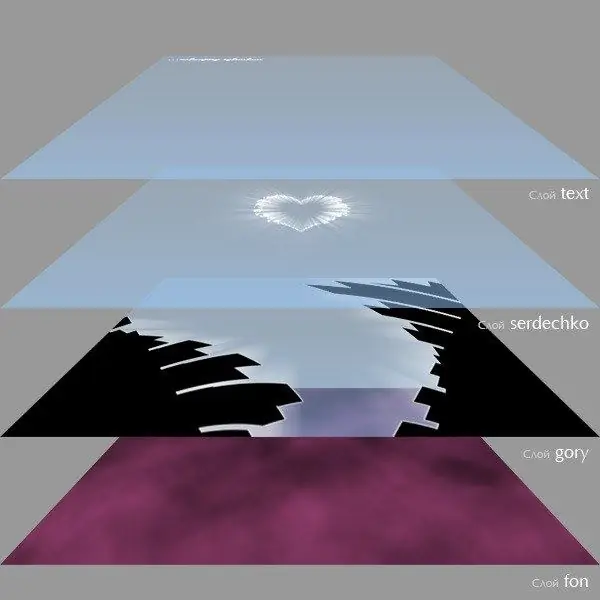
Mënyrat për të lëvizur shtresat
Renditja e stivimit të shtresave mund të ndryshohet manualisht ose duke përdorur komandat e duhura. Klikoni në miniaturën e shtresës dhe mbani të shtypur butonin e miut dhe tërhiqeni atë lart ose poshtë. Treguesi më pas kthehet në një grusht të vogël. Kur vija ndarëse midis shtresave errësohet, lëshoni butonin për të lëvizur shtresën. Ndërsa tërhiqeni, do të shihni një imazh fantazmë të shtresës që zhvendoset.
Ju mund të ndryshoni pozicionin e shtresës duke përdorur komandën "Shtresat" - "Rregullo". Në këtë rast, për të kaluar në krye, ekzekutoni komandën "Shtresa" - "Rregullo" - "Sillni përpara" ose përdorni shkurtoren e tastierës Ctrl + Shift +]. Dhe për të dërguar shtresën në fund, në menunë Arrange, zgjidhni vijën Send to Back ose shtypni Ctrl + Shift + [. Për të ngritur shtresën në një pozicion, aplikoni artikullin "Sillni përpara" ose shtypni Ctrl +]. Në përputhje me rrethanat, për ta zhvendosur shtresën poshtë në një pozicion, duhet të zgjidhni vijën "Ktheni përsëri" ose shtypni kombinimin e tastit Ctrl + [.
E vetmja shtresë që nuk mund të ripozicionohet është shtresa e sfondit. Nëse keni nevojë ta zhvendosni, atëherë në paleta e shtresave, klikoni dy herë në vijën përkatëse. Riemërtoni shtresën e sfondit në dialogun që hapet dhe pastaj klikoni OK. Mund të ekzekutoni gjithashtu komandën "Shtresat" - "Të reja" - "Nga sfondi".
Nëse dëshironi të shtoni një shtresë poshtë asaj që është zgjedhur aktualisht, klikoni butonin Krijo një shtresë të re ndërsa mbani të shtypur tastin Ctrl. Kjo do t'ju kursejë mundimin e tërheqjes dhe rënies së shtresës së krijuar poshtë një niveli.
Si të ndryshoni rendin e grumbullimit të shumë shtresave në të njëjtën kohë
Ju mund të ndryshoni pozicionin e shumë shtresave në të njëjtën kohë. Për ta bërë këtë, të gjithë ata duhet të zgjidhen në paleta "Shtresat". Për të zgjedhur shtresat e vendosura në mënyrë të njëpasnjëshme, klikoni në të parën prej tyre, dhe më pas, duke mbajtur të shtypur butonin Shift, në të fundit. Photoshop automatikisht do të zgjedhë të gjitha shtresat ndërmjet tyre.
Për të zgjedhur njëkohësisht shtresat që nuk janë ngjitur, klikoni në emrin e shtresës së parë dhe më pas, duke mbajtur të shtypur tastin Ctrl, në pjesën tjetër. Me disa shtresa të zgjedhura, mund të aplikoni komandën "Shtresat" - "Rregullo" - "Përmbys". Përmbys rendin e tyre të grumbullimit dhe nganjëherë çon në rezultate shumë interesante. Nuk ka fjalë kyçe për këtë komandë.
Grupimi i shtresave
Nëse dokumenti përmban një numër të madh të shtresave, ato mund të kombinohen në grupe sipas qëllimit ose ndonjë karakteristike tjetër. Kjo ju kursen sherr të lëvizjes nëpër paleta kur të gjeni shtresën që dëshironi. Për të krijuar një grup, klikoni në butonin Krijo një grup të ri në fund të paletës Shtresat. Mund të përdorni gjithashtu shkurtoren e tastierës Ctrl-G. Programi do të shtojë grupin e krijuar në paletën Layers, dhe më pas terhiq shtresat që dëshironi të gruponi në të me miun.
Ju mund të punoni me grupe shtresash në të njëjtën mënyrë si me shtresat e zakonshme - kopjoni, fshini, zhvendosni. Ju gjithashtu mund të krijoni grupe shtresash të vendosura duke i tërhequr dhe hedhur ato në njëra-tjetrën.






